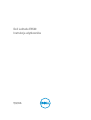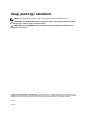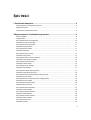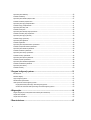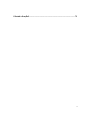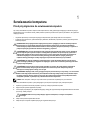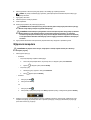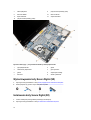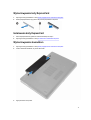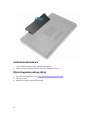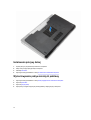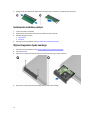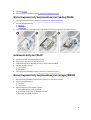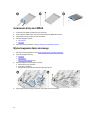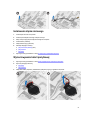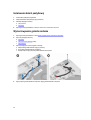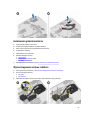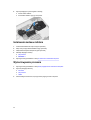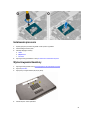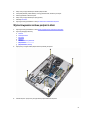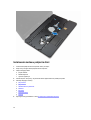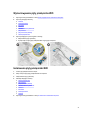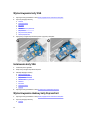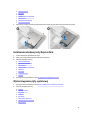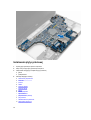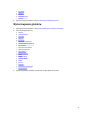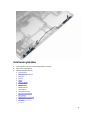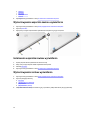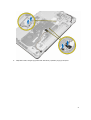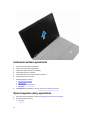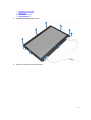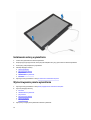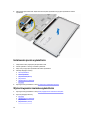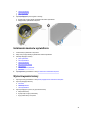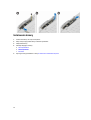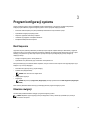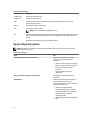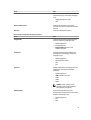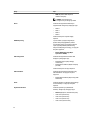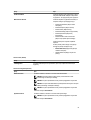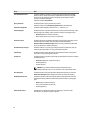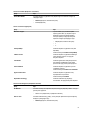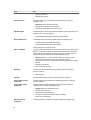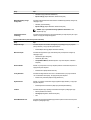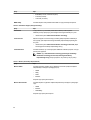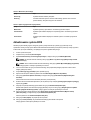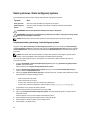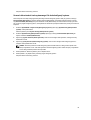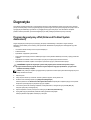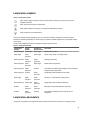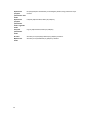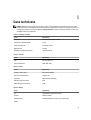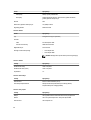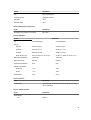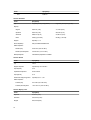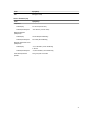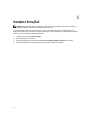Dell Latitude E6540 Instrukcja obsługi
- Kategoria
- Notebooki
- Typ
- Instrukcja obsługi

Dell Latitude E6540
Instrukcja użytkownika
Model regulacji: P29F
Typ regulacji: P29F001

Uwagi, przestrogi i ostrzeżenia
UWAGA: Napis UWAGA wskazuje ważną informację, która pozwala lepiej wykorzystać posiadany komputer.
OSTRZEŻENIE: Napis PRZESTROGA informuje o sytuacjach, w których występuje ryzyko uszkodzenia sprzętu lub
utraty danych, i przedstawia sposoby uniknięcia problemu.
PRZESTROGA: Napis OSTRZEŻENIE informuje o sytuacjach, w których występuje ryzyko uszkodzenia sprzętu,
obrażeń ciała lub śmierci.
Copyright © 2015 Dell Inc. Wszelkie prawa zastrzeżone. Ten produkt jest chroniony prawem Stanów Zjednoczonych i międzynarodowym oraz
prawem własności intelektualnej. Dell
™
i logo Dell są znakami towarowymi firmy Dell Inc. w Stanach Zjednoczonych i/lub innych krajach. Wszystkie
pozostałe marki i nazwy handlowe wymienione w niniejszym dokumencie mogą być znakami towarowymi ich odpowiednich właścicieli.
2015 -11
Wer. A02

Spis treści
1 Serwisowanie komputera.......................................................................................................6
Przed przystąpieniem do serwisowania komputera................................................................................................... 6
Wyłączanie komputera...........................................................................................................................................7
Po zakończeniu serwisowania komputera................................................................................................................ 8
2 Wymontowywanie i instalowanie komponentów.................................................................9
Zalecane narzędzia............................................................................................................................................... 9
Przegląd systemu..................................................................................................................................................9
Wymontowywanie karty Secure Digital (SD)...........................................................................................................10
Instalowanie karty Secure Digital (SD)...................................................................................................................10
Wymontowywanie karty ExpressCard....................................................................................................................11
Instalowanie karty ExpressCard............................................................................................................................11
Wymontowywanie akumulatora.............................................................................................................................11
Instalowanie akumulatora.....................................................................................................................................12
Wymontowywanie pokrywy dolnej......................................................................................................................... 12
Instalowanie pokrywy dolnej................................................................................................................................. 14
Wymontowywanie pokryw narożnych podstawy......................................................................................................14
Instalowanie pokryw narożnych podstawy..............................................................................................................15
Wymontowywanie modułów pamięci..................................................................................................................... 15
Instalowanie modułów pamięci..............................................................................................................................16
Wymontowywanie dysku twardego........................................................................................................................16
Instalowanie dysku twardego................................................................................................................................17
Wymontowywanie napędu dysków optycznych.......................................................................................................17
Instalowanie napędu dysków optycznych...............................................................................................................18
Wymontowywanie karty bezprzewodowej sieci lokalnej (WLAN)...............................................................................19
Instalowanie karty sieci WLAN..............................................................................................................................19
Wymontowywanie karty bezprzewodowej sieci rozległej (WWAN)............................................................................ 19
Instalowanie karty sieci WWAN.............................................................................................................................20
Wymontowywanie złącza sieciowego.................................................................................................................... 20
Instalowanie złącza sieciowego............................................................................................................................ 21
Wymontowywanie baterii pastylkowej....................................................................................................................21
Instalowanie baterii pastylkowej............................................................................................................................ 22
Wymontowywanie gniazda zasilacza.....................................................................................................................22
Instalowanie gniazda zasilacza.............................................................................................................................23
Wymontowywanie zestawu radiatora.....................................................................................................................23
Instalowanie zestawu radiatora.............................................................................................................................24
Wymontowywanie procesora................................................................................................................................ 24
Instalowanie procesora........................................................................................................................................ 25
3
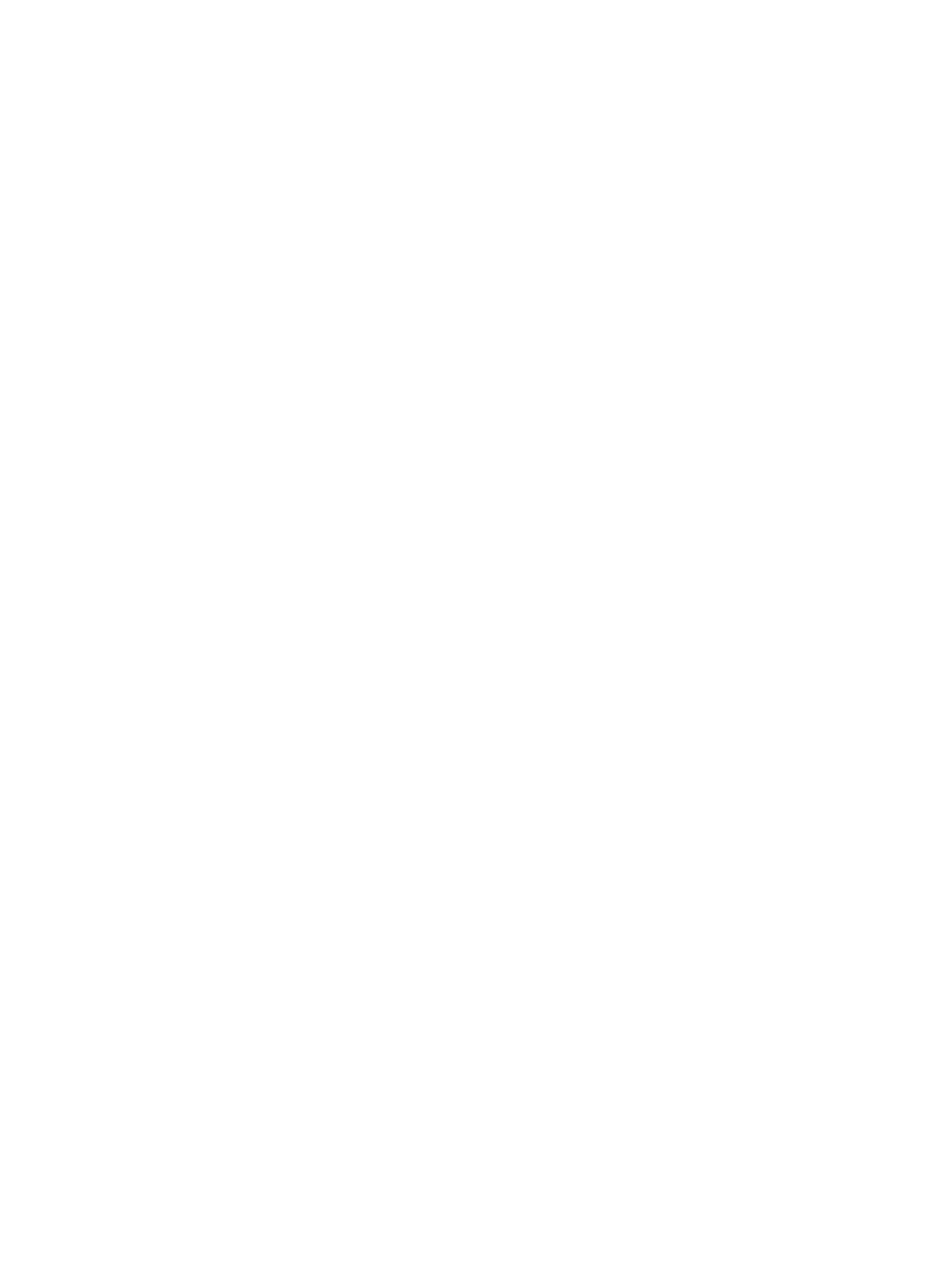
Wymontowywanie klawiatury................................................................................................................................ 25
Instalowanie klawiatury........................................................................................................................................ 26
Wymontowywanie zestawu podparcia dłoni............................................................................................................27
Instalowanie zestawu podparcia dłoni....................................................................................................................30
Wymontowywanie płyty przełącznika WiFi..............................................................................................................31
Instalowanie płyty przełącznika WiFi......................................................................................................................31
Wymontowywanie karty VGA................................................................................................................................32
Instalowanie karty VGA........................................................................................................................................32
Wymontowywanie obudowy karty ExpressCard......................................................................................................32
Instalowanie obudowy karty ExpressCard.............................................................................................................. 33
Wymontowywanie płyty systemowej......................................................................................................................33
Instalowanie płyty systemowej.............................................................................................................................. 36
Wymontowywanie głośników................................................................................................................................ 37
Instalowanie głośników........................................................................................................................................ 39
Wymontowywanie wspornika zawiasu wyświetlacza................................................................................................40
Instalowanie wspornika zawiasu wyświetlacza........................................................................................................40
Wymontowywanie zestawu wyświetlacza...............................................................................................................40
Instalowanie zestawu wyświetlacza.......................................................................................................................44
Wymontowywanie osłony wyświetlacza................................................................................................................. 44
Instalowanie osłony wyświetlacza......................................................................................................................... 46
Wymontowywanie panelu wyświetlacza.................................................................................................................46
Instalowanie panelu wyświetlacza......................................................................................................................... 48
Wymontowywanie zawiasów wyświetlacza.............................................................................................................48
Instalowanie zawiasów wyświetlacza.....................................................................................................................49
Wymontowywanie kamery....................................................................................................................................49
Instalowanie kamery............................................................................................................................................50
3 Program konfiguracji systemu............................................................................................ 51
Boot Sequence................................................................................................................................................... 51
Klawisze nawigacji...............................................................................................................................................51
Opcje konfiguracji systemu...................................................................................................................................52
Aktualizowanie systemu BIOS ............................................................................................................................. 61
Hasło systemowe i hasło konfiguracji systemu........................................................................................................62
Przypisywanie hasła systemowego i hasła konfiguracji systemu.........................................................................62
Usuwanie lub zmienianie hasła systemowego i/lub hasła konfiguracji systemu.................................................... 63
4 Diagnostyka...........................................................................................................................64
Program diagnostyczny ePSA (Enhanced Pre-Boot System Assessment).................................................................64
Lampki stanu urządzeń........................................................................................................................................65
Lampki stanu akumulatora....................................................................................................................................65
5 Dane techniczne....................................................................................................................67
4

1
Serwisowanie komputera
Przed przystąpieniem do serwisowania komputera
Aby uniknąć uszkodzenia komputera i zapewnić sobie bezpieczeństwo, należy przestrzegać następujących zaleceń dotyczących
bezpieczeństwa. O ile nie wskazano inaczej, każda procedura opisana w tym dokumencie opiera się na założeniu, że są spełnione
następujące warunki:
• Użytkownik zapoznał się z informacjami dotyczącymi bezpieczeństwa, jakie zostały dostarczone z komputerem.
• Podzespół można wymienić lub, jeśli został zakupiony oddzielnie, zainstalować po wykonaniu procedury wymontowywania w
odwrotnej kolejności.
PRZESTROGA: Przed przystąpieniem do wykonywania czynności wymagających otwarcia obudowy komputera
należy zapoznać się z instrukcjami dotyczącymi bezpieczeństwa dostarczonymi z komputerem. Dodatkowe
zalecenia dotyczące bezpieczeństwa można znaleźć na stronie Regulatory Compliance (Informacje o zgodności z
przepisami prawnymi) pod adresem www.dell.com/regulatory_compliance
OSTRZEŻENIE: Wiele procedur naprawczych może wykonywać tylko przeszkolony technik serwisu. Użytkownik
powinien wykonać tylko czynności związane z rozwiązywaniem problemów oraz proste naprawy wymienione w
dokumentacji produktu lub zlecone przez zespół serwisu i pomocy technicznej przez telefon lub przez Internet.
Uszkodzenia wynikające z serwisowania nieautoryzowanego przez firmę Dell nie są objęte gwarancją na
urządzenie. Należy przestrzegać instrukcji dotyczących bezpieczeństwa dostarczonych z produktem.
OSTRZEŻENIE: Aby uniknąć wyładowania elektrostatycznego, należy odprowadzać ładunki z ciała za pomocą
opaski uziemiającej zakładanej na nadgarstek lub dotykając co pewien czas niemalowanej metalowej powierzchni
(np. złącza z tyłu komputera).
OSTRZEŻENIE: Z komponentami i kartami należy obchodzić się ostrożnie. Nie należy dotykać elementów ani
styków na kartach. Kartę należy chwytać za krawędzie lub za metalowe wsporniki. Komponenty takie jak
mikroprocesor należy trzymać za brzegi, a nie za styki.
OSTRZEŻENIE: Odłączając kabel, należy pociągnąć za wtyczkę lub umieszczony na niej uchwyt, a nie za sam kabel.
Niektóre kable mają złącza z zatrzaskami; przed odłączeniem kabla tego rodzaju należy nacisnąć zatrzaski złącza.
Pociągając za złącza, należy je trzymać w linii prostej, aby uniknąć wygięcia styków. Przed podłączeniem kabla
należy także sprawdzić, czy oba złącza są prawidłowo zorientowane i wyrównane.
UWAGA: Kolor komputera i niektórych części może różnić się nieznacznie od pokazanych w tym dokumencie.
Aby uniknąć uszkodzenia komputera, wykonaj następujące czynności przed rozpoczęciem pracy wewnątrz komputera.
1. Sprawdź, czy powierzchnia robocza jest płaska i czysta, aby uniknąć porysowania komputera.
2. Wyłącz komputer (zobacz Wyłączanie komputera).
3. Jeśli komputer jest podłączony do urządzenia dokującego, takiego jak opcjonalna stacja dokująca Media Base lub akumulator
pomocniczy, oddokuj komputer.
OSTRZEŻENIE: Kabel sieciowy należy odłączyć najpierw od komputera, a następnie od urządzenia
sieciowego.
4. Odłącz od komputera wszystkie kable sieciowe.
5. Odłącz komputer i wszystkie urządzenia peryferyjne od gniazdek elektrycznych.
6

6. Zamknij wyświetlacz i odwróć komputer górną częścią w dół, układając go na płaskiej powierzchni.
UWAGA: Aby uniknąć uszkodzenia płyty systemowej, przed rozpoczęciem serwisowania komputera należy wyjąć
główny akumulator.
7. Wyjmij główny akumulator.
8. Postaw komputer w normalnym położeniu.
9. Otwórz wyświetlacz.
10. Naciśnij przycisk zasilania, aby uziemić płytę systemową.
OSTRZEŻENIE: W celu zabezpieczenia się przed porażeniem prądem elektrycznym przed otwarciem pokrywy
zawsze należy odłączyć komputer od gniazdka elektrycznego.
OSTRZEŻENIE: Przed dotknięciem jakiegokolwiek elementu wewnątrz komputera należy pozbyć się ładunków
elektrostatycznych z ciała, dotykając dowolnej nielakierowanej metalowej powierzchni, np. metalowych
elementów z tyłu komputera. Podczas pracy należy okresowo dotykać nielakierowanej powierzchni metalowej
w celu odprowadzenia ładunków elektrostatycznych, które mogłyby spowodować uszkodzenie wewnętrznych
elementów.
11. Wyjmij wszelkie zainstalowane w komputerze karty ExpressCard lub karty inteligentne z odpowiednich gniazd.
Wyłączanie komputera
OSTRZEŻENIE: Aby zapobiec utracie danych, należy zapisać i zamknąć wszystkie otwarte pliki i zakończyć
wszystkie programy.
1. Zamknij system operacyjny:
• Windows 8:
– Za pomocą dotykowego urządzenia wskazującego:
a. Przesuń od prawej krawędzi ekranu, aby otworzyć menu, a następnie wybierz panel Ustawienia.
b. Wybierz a następnie wybierz polecenie Zamknij.
– Za pomocą myszy:
a. Wskaż prawy górny róg ekranu i kliknij panel Ustawienia.
b. Kliknij i wybierz polecenie Zamknij.
• Windows 7:
1. Kliknij przycisk Start .
2. Kliknij polecenie Zamknij.
lub
1. Kliknij przycisk Start .
2. Kliknij strzałkę w prawym dolnym rogu menu Start (jak pokazano poniżej), a następnie kliknij polecenie Zamknij..
2. Sprawdź, czy komputer i wszystkie podłączone do niego urządzenia są wyłączone. Jeśli komputer i podłączone do niego
urządzenia nie wyłączyły się automatycznie razem z systemem operacyjnym, naciśnij przycisk zasilania i przytrzymaj go
przez około 4 sekund, aby je wyłączyć.
7

Po zakończeniu serwisowania komputera
Po zainstalowaniu lub dokonaniu wymiany sprzętu a przed włączeniem komputera podłącz wszelkie urządzenia zewnętrzne, karty i
kable.
OSTRZEŻENIE: Aby uniknąć uszkodzenia komputera, należy używać tylko akumulatorów przeznaczonych dla
danego modelu komputera Dell. Nie wolno używać akumulatorów przeznaczonych do innych modeli komputerów
Dell.
1. Podłącz urządzenia zewnętrzne, takie jak replikatory portów, pomocnicze akumulatory i radiatory, oraz zainstaluj wszelkie
używane karty, na przykład karty ExpressCard.
2. Podłącz do komputera kable telefoniczne lub sieciowe.
OSTRZEŻENIE: Aby podłączyć kabel sieciowy, należy najpierw podłączyć go do urządzenia sieciowego, a
następnie do komputera.
3. Zainstaluj akumulator.
4. Podłącz komputer i wszystkie urządzenia peryferyjne do gniazdek elektrycznych.
5. Włącz komputer.
8

2
Wymontowywanie i instalowanie komponentów
Ta sekcja zawiera szczegółowe instrukcje wymontowywania i instalowania komponentów w komputerze.
Zalecane narzędzia
Procedury przedstawione w tym dokumencie wymagają użycia następujących narzędzi:
• Mały wkrętak z płaskim grotem
• Wkrętak krzyżakowy
• Mały rysik z tworzywa sztucznego
Przegląd systemu
Rysunek 1. Widok z tylu — po zdjęciu pokrywy tylnej
1. zestaw radiatora 2. dysk twardy
3. pamięć 4. gniazdo karty SD
5. gniazdo karty ExpressCard 6. napęd dysków optycznych
9

7. bateria pastylkowa 8. pokrywa narożna podstawy (lewa)
9. karta sieci WWAN 10. karta sieci WLAN
11. złącze dokowania 12. wnęka akumulatora
13. pokrywa narożna podstawy (prawa)
Rysunek 2. Widok z góry — po wymontowaniu klawiatury i zestawu podparcia dłoni
1. płyta przełącznika WiFi 2. głośnik
3. obudowa karty ExpressCard 4. płyta systemowa
5. głośnik 6. wnęka dysku twardego
7. karta VGA 8. zestaw wyświetlacza
Wymontowywanie karty Secure Digital (SD)
1. Wykonaj procedury przedstawione w sekcji Przed przystąpieniem do serwisowania komputera.
2. Naciśnij kartę SD, aby ją zwolnić. Wysuń kartę SD z komputera.
Instalowanie karty Secure Digital (SD)
1. Umieść i zablokuj kartę SD w gnieździe (charakterystyczne kliknięcie).
2. Wykonaj procedury przedstawione w sekcji Po zakończeniu serwisowania komputera.
10

Wymontowywanie karty ExpressCard
1. Wykonaj procedury przedstawione w sekcji Przed przystąpieniem do serwisowania komputera.
2. Naciśnij kartę ExpressCard, aby ją zwolnić. Wysuń kartę ExpressCard z komputera.
Instalowanie karty ExpressCard
1. Wsuń kartę ExpressCard do gniazda, aż zostanie zatrzaśnięta na miejscu.
2. Wykonaj procedury przedstawione w sekcji Po zakończeniu serwisowania komputera.
Wymontowywanie akumulatora
1. Wykonaj procedury przedstawione w sekcji Przed przystąpieniem do serwisowania komputera.
2. Przesuń zwalniacze zatrzasków, aby uwolnić akumulator.
3. Wyjmij akumulator z komputera.
11

Instalowanie akumulatora
1. Umieść i zablokuj akumulator we wnęce (charakterystyczne kliknięcie).
2. Wykonaj procedury przedstawione w sekcji Po zakończeniu serwisowania komputera.
Wymontowywanie pokrywy dolnej
1. Wykonaj procedury przedstawione w sekcji Przed przystąpieniem do serwisowania komputera.
2. Wymontuj akumulator.
3. Wykręć śruby mocujące pokrywę dolną do komputera.
12

4. Unieś pokrywę dolną i zdejmij ją z komputera.
13

Instalowanie pokrywy dolnej
1. Dopasuj otwory w pokrywie dolnej do otworów w komputerze.
2. Wkręć śruby mocujące pokrywę dolną do komputera.
3. Zainstaluj akumulator.
4. Wykonaj procedury przedstawione w sekcji Po zakończeniu serwisowania komputera.
Wymontowywanie pokryw narożnych podstawy
1. Wykonaj procedury przedstawione w sekcji Przed przystąpieniem do serwisowania komputera.
2. Wymontuj akumulator.
3. Wymontuj pokrywę dolną.
4. Wykręć śruby mocujące lewą pokrywę narożną podstawy i zdejmij pokrywę z komputera.
14

5. Wykręć śruby mocujące prawą pokrywę narożną podstawy i zdejmij pokrywę z komputera.
Instalowanie pokryw narożnych podstawy
1. Umieść lewą i prawą pokrywę narożną podstawy na miejscu i dopasuj je do otworów na śruby.
2. Wkręć śruby mocujące pokrywy narożne podstawy do komputera.
3. Zainstaluj następujące elementy:
a. pokrywa dolna
b. akumulator
4. Wykonaj procedury przedstawione w sekcji Po zakończeniu serwisowania komputera.
Wymontowywanie modułów pamięci
1. Wykonaj procedury przedstawione w sekcji Przed przystąpieniem do serwisowania komputera.
2. Wymontuj następujące elementy:
a. akumulator
b. pokrywa dolna
15

3. Odciągnij zaciski od modułu pamięci. Moduł zostanie wysunięty. Wyjmij moduł pamięci z gniazda na płycie systemowej.
Instalowanie modułów pamięci
1. Umieść moduł pamięci w gnieździe.
2. Naciśnij zaciski, aby zamocować moduł pamięci w gnieździe na płycie systemowej.
3. Zainstaluj następujące elementy:
a. pokrywa dolna
b. akumulator
4. Wykonaj procedury przedstawione w sekcji Po zakończeniu serwisowania komputera.
Wymontowywanie dysku twardego
1. Wykonaj procedury przedstawione w sekcji Przed przystąpieniem do serwisowania komputera.
2. Wymontuj akumulator.
3. Wykręć śruby mocujące dysk twardy do komputera. Przesuń dysk twardy, aby go wyjąć z komputera.
4. Wykręć śrubę mocującą ramkę do dysku twardego. Zdejmij ramkę z dysku twardego.
16

5. Rozegnij izolację dysku twardego i zdejmij ją z dysku twardego.
Instalowanie dysku twardego
1. Załóż ramkę izolacyjną na dysk twardy.
2. Przymocuj oprawę do dysku twardego.
3. Wkręć śruby mocujące oprawę do dysku twardego.
4. Wsuń dysk twardy do komputera.
5. Wkręć śruby mocujące dysk twardy do komputera.
6. Zainstaluj akumulator.
7. Wykonaj procedury przedstawione w sekcji Po zakończeniu serwisowania komputera.
Wymontowywanie napędu dysków optycznych
1. Wykonaj procedury przedstawione w sekcji Przed przystąpieniem do serwisowania komputera.
2. Wymontuj akumulator.
3. Naciśnij zatrzask napędu dysków optycznych, aby uwolnić napęd, a następnie pociągnij i wyjmij napęd dysków optycznych z
komputera.
17

4. Wykręć śrubę mocującą zatrzask napędu dysków optycznych do napędu. Zdejmij zatrzask z napędu dysków optycznych.
5. Wykręć śruby mocujące wspornik napędu dysków optycznych do napędu. Zdejmij wspornik z napędu dysków optycznych.
Instalowanie napędu dysków optycznych
1. Dopasuj wspornik zatrzasku napędu dysków optycznych do napędu dysków optycznych.
2. Wkręć śrubę mocującą wspornik zatrzasku napędu do napędu dysków optycznych.
3. Wsuń zatrzask napędu dysków optycznych do wspornika zatrzasku napędu dysków optycznych.
4. Wkręć śruby mocujące zatrzask napędu dysków optycznych do wspornika zatrzasku napędu dysków optycznych.
5. Wsuń napęd dysków optycznych do wnęki napędów.
6. Naciśnij zatrzask napędu dysków optycznych, aby zamocować napęd dysków optycznych.
18

7. Zainstaluj akumulator.
8. Wykonaj procedury przedstawione w sekcji Po zakończeniu serwisowania komputera.
Wymontowywanie karty bezprzewodowej sieci lokalnej (WLAN)
1. Wykonaj procedury przedstawione w sekcji Przed przystąpieniem do serwisowania komputera.
2. Wymontuj następujące elementy:
a. akumulator
b. pokrywa dolna
3. Odłącz kable antenowe, wykręć śrubę mocującą kartę sieci WLAN do komputera i wyjmij kartę sieci WLAN z komputera.
Instalowanie karty sieci WLAN
1. Włóż kartę sieci WLAN do gniazda pod kątem 45 stopni.
2. Wkręć śrubę mocującą kartę sieci WLAN do komputera.
3. Podłącz kable antenowe do odpowiednio oznaczonych złączy na karcie sieci WLAN.
4. Zainstaluj następujące elementy:
a. pokrywa dolna
b. akumulator
5. Wykonaj procedury przedstawione w sekcji Po zakończeniu serwisowania komputera.
Wymontowywanie karty bezprzewodowej sieci rozległej (WWAN)
1. Wykonaj procedury przedstawione w sekcji Przed przystąpieniem do serwisowania komputera.
2. Wymontuj następujące elementy:
a. akumulator
b. pokrywa dolna
3. Wykonaj następujące czynności zgodnie z ilustracją:
a. Odłącz kable antenowe od karty sieci WWAN.
b. Wykręć śrubę mocującą kartę sieci WWAN do komputera.
c. Wyjmij kartę sieci WWAN z komputera.
19

Instalowanie karty sieci WWAN
1. Umieść kartę sieci WWAN w gnieździe na płycie systemowej.
2. Dociśnij kartę sieci WWAN i wkręć śrubę, aby zamocować kartę sieci WWAN do komputera.
3. Podłącz kable antenowe do złączy na karcie sieci WWAN.
4. Zainstaluj następujące elementy:
a. pokrywa dolna
b. akumulator
5. Wykonaj procedury przedstawione w sekcji Po zakończeniu serwisowania komputera.
Wymontowywanie złącza sieciowego
1. Wykonaj procedury przedstawione w sekcji Przed przystąpieniem do serwisowania komputera.
2. Wymontuj następujące elementy:
a. akumulator
b. pokrywa dolna
c. pokrywa narożna podstawy (lewa)
3. Wykonaj następujące czynności zgodnie z ilustracją:
a. Odłącz kabel od płyty systemowej.
b. Wyjmij kabel z prowadnicy.
c. Wykręć śrubę mocującą wspornik złącza sieciowego do komputera.
4. Wyjmij wspornik złącza sieciowego z komputera. Wyjmij złącze sieciowe z komputera.
20
Strona się ładuje...
Strona się ładuje...
Strona się ładuje...
Strona się ładuje...
Strona się ładuje...
Strona się ładuje...
Strona się ładuje...
Strona się ładuje...
Strona się ładuje...
Strona się ładuje...
Strona się ładuje...
Strona się ładuje...
Strona się ładuje...
Strona się ładuje...
Strona się ładuje...
Strona się ładuje...
Strona się ładuje...
Strona się ładuje...
Strona się ładuje...
Strona się ładuje...
Strona się ładuje...
Strona się ładuje...
Strona się ładuje...
Strona się ładuje...
Strona się ładuje...
Strona się ładuje...
Strona się ładuje...
Strona się ładuje...
Strona się ładuje...
Strona się ładuje...
Strona się ładuje...
Strona się ładuje...
Strona się ładuje...
Strona się ładuje...
Strona się ładuje...
Strona się ładuje...
Strona się ładuje...
Strona się ładuje...
Strona się ładuje...
Strona się ładuje...
Strona się ładuje...
Strona się ładuje...
Strona się ładuje...
Strona się ładuje...
Strona się ładuje...
Strona się ładuje...
Strona się ładuje...
Strona się ładuje...
Strona się ładuje...
Strona się ładuje...
Strona się ładuje...
Strona się ładuje...
-
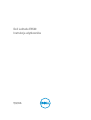 1
1
-
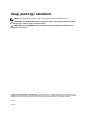 2
2
-
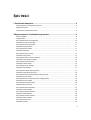 3
3
-
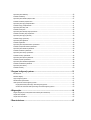 4
4
-
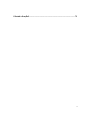 5
5
-
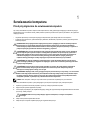 6
6
-
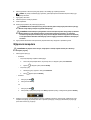 7
7
-
 8
8
-
 9
9
-
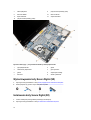 10
10
-
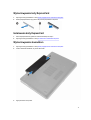 11
11
-
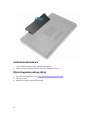 12
12
-
 13
13
-
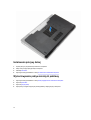 14
14
-
 15
15
-
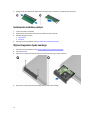 16
16
-
 17
17
-
 18
18
-
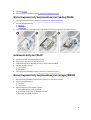 19
19
-
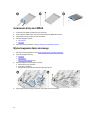 20
20
-
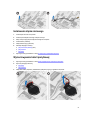 21
21
-
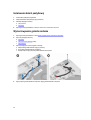 22
22
-
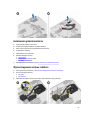 23
23
-
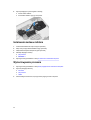 24
24
-
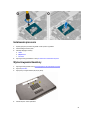 25
25
-
 26
26
-
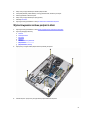 27
27
-
 28
28
-
 29
29
-
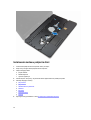 30
30
-
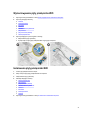 31
31
-
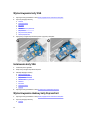 32
32
-
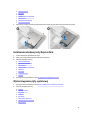 33
33
-
 34
34
-
 35
35
-
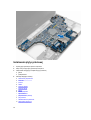 36
36
-
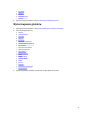 37
37
-
 38
38
-
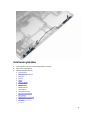 39
39
-
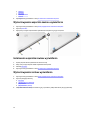 40
40
-
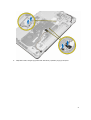 41
41
-
 42
42
-
 43
43
-
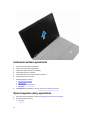 44
44
-
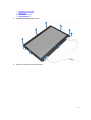 45
45
-
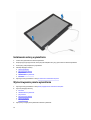 46
46
-
 47
47
-
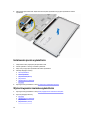 48
48
-
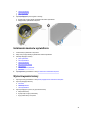 49
49
-
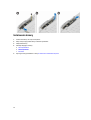 50
50
-
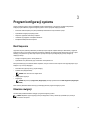 51
51
-
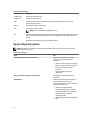 52
52
-
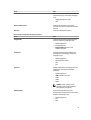 53
53
-
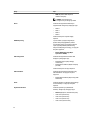 54
54
-
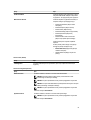 55
55
-
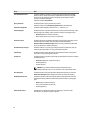 56
56
-
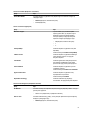 57
57
-
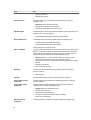 58
58
-
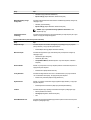 59
59
-
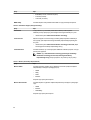 60
60
-
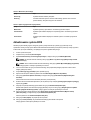 61
61
-
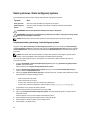 62
62
-
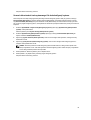 63
63
-
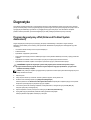 64
64
-
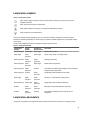 65
65
-
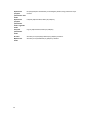 66
66
-
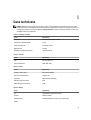 67
67
-
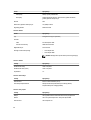 68
68
-
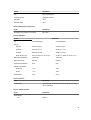 69
69
-
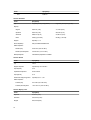 70
70
-
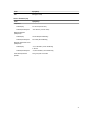 71
71
-
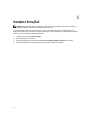 72
72
Dell Latitude E6540 Instrukcja obsługi
- Kategoria
- Notebooki
- Typ
- Instrukcja obsługi
Powiązane artykuły
-
Dell Latitude 3340 Instrukcja obsługi
-
Dell Precision M2800 Instrukcja obsługi
-
Dell Latitude E6440 Instrukcja obsługi
-
Dell Vostro 3558 Instrukcja obsługi
-
Dell Vostro 3558 Instrukcja obsługi
-
Dell Latitude E6540 Instrukcja obsługi
-
Dell Vostro 3546 Instrukcja obsługi
-
Dell Vostro 15 3549 Instrukcja obsługi
-
Dell Precision M6800 Instrukcja obsługi
-
Dell Precision M4800 Instrukcja obsługi